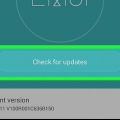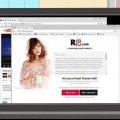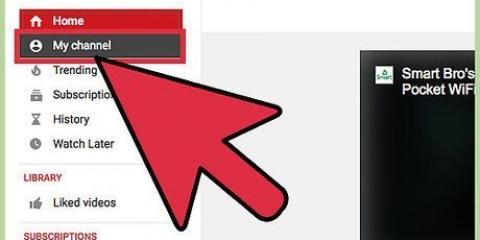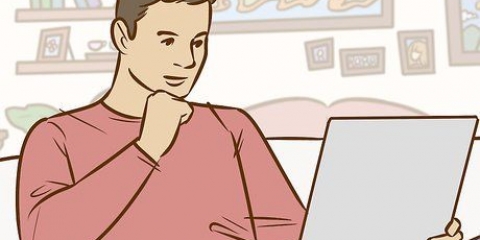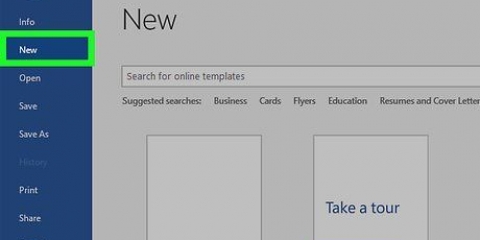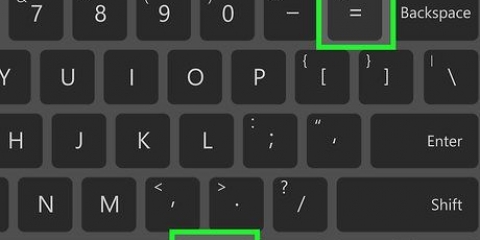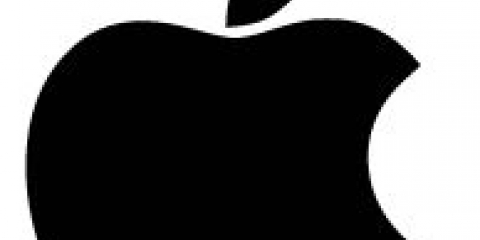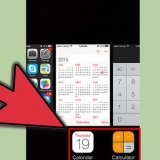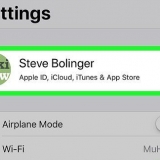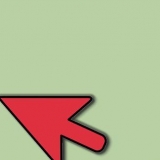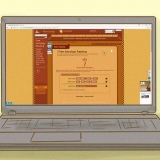Bekende wagwoordbestuurders sluit in `Dashlane 4`, `LastPass 4`.0 Premium`, `Sticky Password Premium` en `LogMeOnce Ultimate`. Die meeste blaaiers het `n ingeboude wagwoordbestuurder wat jou wagwoorde stoor en enkripteer.
Dit geld ook vir IT-werknemers en verteenwoordigers van Microsoft of Apple. Moet ook vir niemand die wagwoord vir jou foon of tablet vertel nie. Jou vriende kan ook per ongeluk `n kode aan iemand deurgee. As jy om een of ander rede jou wagwoord aan iemand moet gee, verander dit sodra alles wat op jou rekening gedoen moet word gedoen is.
Maak seker jy gebruik nie weer dieselfde wagwoord nie (dus moet jou Facebook-wagwoord verskil van jou bankwagwoord). As jy jou wagwoord verander, verander dit regtig. Moenie net `n letter met `n nommer vervang nie. Die meeste webwerwe, insluitend die gewilde sosiale netwerke, gebruik op een of ander manier tweestap-verifikasie. Gaan jou rekeninginstellings na om te sien hoe om dit te aktiveer. Jy kan ook 2-stap-verifikasie vir jou Google-rekening gebruik. Gewilde alternatiewe behalwe om `n teksboodskap te ontvang, is Google Authenticator en Microsoft Authenticator. Die meeste mense klik net deur die privaatheidsbeleid sonder om te lees. Alhoewel dit moeilik is, betaal dit om ten minste vinnig deur die teks te gaan, sodat jy weet hoe jou data gebruik word. As jy enigiets in die privaatheidsbeleid sien waarmee jy nie saamstem nie, of waarmee jy nie gemaklik voel nie, kan jy dit dalk oorweeg om dit aan die maatskappy te rapporteer.

Voer jou aanmeldinligting in vanaf byvoorbeeld Twitter slegs op Twitter se amptelike webwerf. Vermy om dit te doen op `n bladsy wat vra vir aanmeldinligting om `n artikel of so iets te kan deel. `n Uitsondering op hierdie reël as `n universiteit `n bestaande diens lewer (bv., Gmail) deur hul tuisblad. Maak seker dat jy werklik die wagwoord verander – nie net 1 syfer nie. Die meeste fone laat jou toe om `n `komplekse` of `gevorderde` wagwoord met letters en simbole in te voer, benewens die gewone nommerkombinasies. Baie opdaterings stel kwesbaarhede reg en spreek sekuriteitskwessies aan. Versuim om die sagteware op te dateer sal uiteindelik lei tot die opkoms van `n swakheid, wat uitgebuit sal word en jou hele toestel in gevaar stel. As jy die geleentheid het om alle opdaterings outomaties te laat doen, maak gebruik daarvan. Dit voorkom baie probleme.
3. Met gereelde rugsteun van jou data. Ten spyte van selfs die strengste sekuriteit, kan jou data steeds besmet raak. Dit kan as gevolg van inbraak wees, maar ook bloot weens rekenaardefekte. Die rugsteun van jou data verhoed dat jy enigiets verloor. Daar is dienste in die wolk waar jy jou data kan stoor. Kontroleer asseblief die sekuriteit van hierdie dienste voordat u aansluit. Alhoewel dit dalk aanloklik is om met die goedkoopste te gaan, wil jy tog seker maak dat jou data veilig bewaak en bewaar word. Sy kan ook `n geënkripteerde eksterne hardeskyf gebruik om jou data te stoor. Stel jou rekenaar om elke dag outomaties te rugsteun wanneer jy gewoonlik weg van jou rekenaar is. Gaan na jou rekenaar se sekuriteitsinstellings en soek die firewall-instellings. Sodra jy daar aankom, maak seker dat dit aangeskakel is en dat inkomende verbindings geblokkeer is. As jy `n draadlose netwerk het, moet jou router ook `n firewall hê. mac – Herbegin jou Mac, hou vas ⌘ Bevel en R gedruk tydens opstart. Klik op `Utilities`, klik op `Firmware Password Utility`, klik op `Turn On Firmware Password`, en skep jou wagwoord. Vensters – Herbegin jou rekenaar en hou dan die BIOS-sleutel in (gewoonlik esc, F1, F2, F8, F10, of del) terwyl jou rekenaar oplaai. Gebruik die pyltjie sleutels om na die wagwoord opsie te gaan en voer dan jou wagwoord in.
As die draadlose netwerk nie beveilig is nie, laat weet jou rekenaar voordat jy koppel. Op sommige bedryfstelsels is daar `n uitroepteken langs die netwerknaam. As jy die internet wil gebruik, maar nie `n veilige netwerk het nie, verander jou wagwoorde sodra jy by `n veilige netwerk aanmeld. As jy `n draadlose netwerk by die huis het, maak seker dit is beveilig en geïnkripteer. Onthou dat draadlose routers gewoonlik nie op hul eie veilig is nie – jy moet dit self opstel. 
3. Herken die vals webwerwe. Benewens die vermyding van werwe sonder `HTTPS` en die hangslot langs die URL, kan jy die URL van die webwerf dubbel kontroleer voordat jy jou wagwoord daarop invoer. Sommige werwe probeer om jou aanmeldinligting te kry deur `n ander werf na te doen (dit word uitvissing genoem); jy herken hierdie werwe deur ekstra (of ontbrekende) letters, strepies tussen woorde en ander ekstra simbole te soek. Byvoorbeeld, `n werf wat voorgee om Facebook te wees facebook.com kan as URL hê. Werwe wat strepies tussen woorde in die werfnaam self vertoon (die woorde wat tussen "www" en " verskyn.com`) werk gewoonlik nie. 6. Hou persoonlike inligting van sosiale media af. Jy dink dalk jy deel dit net met jou vriende, maar om te veel van jouself en jou lewe op sosiale media te wys maak jou kwesbaar vir kuberkrakers. Deel persoonlike inligting direk met die mense wat dit nodig het en moenie net in die openbaar op sosiale media plaas nie. Daar is gratis firewall en anti-virus sagteware beskikbaar op die internet, asook baie goed om te koop. Maak seker jou wagwoord is nie dieselfde as jou gebruikersnaam of e-pos nie.
Vermy om gekap te word
Inhoud
Hierdie handleiding sal jou wys hoe om jou rekeninge, mobiele toestelle, brandmure, rekenaar- en netwerkinligting beter te beskerm.
Trappe
Metode 1 van 4: Beveilig jou rekening
1. Skep ingewikkelde wagwoorde. Die wagwoorde om toegang tot jou rekening vir toepassings of webwerwe te kry moet bestaan uit `n kombinasie van syfers, hoofletters en kleinletters, sowel as spesiale simbole, wat moeilik is om te raai.
- Moenie dieselfde wagwoord meer as een keer gebruik nie. Dit sal die skade beperk as `n kuberkraker daarin slaag om een van jou wagwoorde te kraak.
2. Gebruik `n wagwoordbestuurder. Wagwoordbestuurders stoor en vul jou inligting vir verskillende werwe in, sodat jy ingewikkelde en unieke wagwoorde kan gebruik sonder die vrees om die wagwoord meer as een keer in te voer. Alhoewel jy beslis ook `n ogie oor jou wagwoorde moet hou, sal `n wagwoordbestuurder help om jou toestel baie veiliger te maak.

3. Deel jou wagwoord met ander. Dit is `n oop deur, maar een wat jy elke nou en dan moet herhaal: met die uitsondering van `n paar dinge by die skool, is daar geen rede om `n werfadministrateur jou wagwoord te gee sodat hy of sy toegang tot jou kan kry nie.

4. Verander jou wagwoorde gereeld. Benewens om jou wagwoord geheim te hou, moet jy ook gereeld wagwoorde vir jou verskillende rekeninge en toestelle verander. Ten minste een keer elke ses maande.
5. Gebruik 2-stap-verifikasie. Twee-stap-verifikasie vereis dat jy, nadat jy jou gebruikersnaam en wagwoord ingevoer het, om toegang tot jou rekening te verkry, `n kode invoer wat jy byvoorbeeld per SMS ontvang het. Dit maak dit baie moeiliker vir `n kuberkraker om by jou inligting uit te kom, selfs al het hulle jou wagwoord gekraak.
6. Lees die privaatheidsreëls noukeurig deur. Enige maatskappy wat inligting oor jou het, moet ook `n privaatheidsbeleid hê wat aandui hoe hulle daardie inligting sal gebruik en in watter mate hulle dit met ander sal deel.

7. Teken uit van rekeninge waarmee jy klaar is. Dit is dikwels nie genoeg om net die blaaiervenster toe te maak nie, so maak seker dat jy op jou rekeningnaam klik of tik en "Meld uit" (of soms "Meld uit") kies om handmatig uit jou rekening af te meld en jou geloofsbriewe van die werf te verwyder.

8. Maak seker dat jy op `n amptelike webwerf is wanneer jy wagwoorde invoer. Uitvissing – waar `n kwaadwillige bladsy hom as `n sosiale netwerk of bankaantekenbladsy voordoen – is `n maklike metode om gekap te word. Een manier om die uitvissing-swendelary uit te soek, is om na die werf se URL te kyk: as dit lyk (maar nie heeltemal dieselfde is as nie) die URL van `n bekende werf (bv. `Faecbook` in plaas van `Facebook`), is dit vals.
Metode 2 van 4: Beveilig jou foon
1. Verander gereeld die wagwoord op jou foon. Die eerste verdedigingslinie teen mense wat probeer om toegang tot jou data te verkry of dit te steel, is `n sterk en veranderlike wagwoord.
2. Gebruik jou vingerafdruk as jy kan. Terwyl jou foon se sluitskerm steeds jou kode vereis, moet jy steeds vingerafdruk-identifikasie gebruik om vir goed en ander dienste te betaal.
Oor die algemeen is dit `n goeie idee om die aantal kere wat jy iewers moet aanmeld so klein as moontlik te hou.
3. Blaai deur veilige webtoepassings te gebruik. Dit kan aanloklik wees om blaaiers soos Tor of Dolphin te gebruik, maar om jou Google Chrome-rekening of Safari-rekening tussen jou foon en jou rekenaar te sinkroniseer, sal beide die behoefte vermy om gestoorde wagwoorde weer in te voer en jou toestel te beskerm teen onveilige webwerwe. 

4. Dateer jou toestel en sagteware betyds op. Sodra `n opdatering vir die Facebook-toepassing op jou foon of die hele bedryfstelsel beskikbaar word, moet jy dit so gou moontlik toepas.

5. Laai jou foon via betroubare USB-poorte. Dit sluit die poorte op jou rekenaar en in jou motor in. Publieke USB-poorte, soos dié wat jy in kafees en koffiewinkels sien, kan jou data teister.
Dit is dus `n goeie idee om `n USB-aansluiting vir `n sok saam te neem wanneer jy op reis is.
6. Vermy die jailbreaking (of wortel) van jou foon. Beide iPhones en Androids het sekuriteitsmaatreëls wat omseil kan word deur tronkbreking of wortels, maar dit laat jou foon oop vir aanvalle en infeksies wat voorheen onmoontlik was. Die risiko van wanware is ook baie hoër as jy programme van `ongeverifieerde bronne` aflaai.
Android-fone het `n ingeboude sekuriteitsprogram wat jou verhoed om van onbekende bronne af te laai. As jy kies om hierdie opsie te deaktiveer (in die `Sekuriteit`-oortjie in instellings), moet jy die webwerwe van wie jy aflaai nagaan voordat jy werklik aflaai.
Metode 3 van 4: Beveilig jou rekenaar
1. Enkripteer jou hardeskyf. As jou hardeskyf geënkripteer is, kan `n kuberkraker nie die data daarop lees nie, selfs al het hulle toegang tot jou hardeskyf. Terwyl jy stappe gedoen het om toegang te beperk, is enkripsie nog `n manier om jou inligting veilig te hou.
- mac - FileVault is die enkripsiediens vir Macs. Jy kan dit aktiveer deur op die Apple-ikoon in die boonste linkerhoek van jou Mac se skerm te klik, "Stelselvoorkeure", dan die "Sekuriteit" & Privaatheid`, klik op die `FileVault`-oortjie, dan `Aktiveer FileVault`. Miskien moet jy eers op die hangslot klik en jou Mac-administrateur se wagwoord invoer.
- Vensters - BitLocker is die verstek enkripsiediens vir Windows. Om te aktiveer, voer eenvoudig `bitlocker` in die soekbalk in, klik die `Bitlocker Disk Encryption`-opsie en klik `Aktiveer BitLocker`. Neem asseblief kennis dat Windows 10 Tuisgebruikers nie Bitlocker sal kan gebruik totdat hulle opgegradeer het na Windows 10 Pro.
2. Installeer opdaterings sodra dit beskikbaar is. Benewens prestasie-opgraderings, verbeter stelselopdaterings ook sekuriteit in baie gevalle.
4. Moenie op verdagte skakels klik nie en moenie op onbekende e-posse antwoord nie. As jy ongevraagde e-posse of `n e-pos van `n sender ontvang wat jy nie kan beheer nie, hanteer dit as `n inbraakpoging. Moenie op skakels klik of enige persoonlike inligting verskaf nie.
Neem asseblief kennis dat deur op `n e-pos te reageer, jy reeds die sender in kennis stel dat jou e-posadres aktief en geldig is. Jy sal dalk `n sarkastiese antwoord wil stuur, maar jy verskaf inligting wat gebruik kan word om jou te hack.
5. Installeer of aktiveer jou firewall. Beide Windows- en Mac-rekenaars is toegerus met `n firewall, wat verhoed dat hackers toegang tot jou rekenaar kry. Die firewall is egter by verstek op die meeste rekenaars gedeaktiveer.
6. Stel `n firmware-wagwoord in. As die opsie op jou rekenaar beskikbaar is, vra gebruikers om `n wagwoord in te voer voordat hulle vanaf `n enkele skyf selflaai of in enkelgebruikermodus werk. `n Hacker kan nie `n firmware-wagwoord omseil as jy nie fisiese toegang tot jou rekenaar het nie, maar wees baie versigtig om nie die wagwoord te verloor nie, want dit is verskriklik moeilik om terug te stel. Om `n firmware-wagwoord in te stel:
7. Deaktiveer afstandtoegang. Jy sal dalk op afstand toegang tot jou rekenaar moet hê, of iemand toestemming moet gee om dit te doen, soos byvoorbeeld tegniese ondersteuning. Maar laat dit by verstek af en skakel dit net aan wanneer dit nodig is.
As jy afstandtoegang geaktiveer het, laat jy in wese `n deur oop, wat hackers kan gebruik om by jou rekenaar in te kom en jou data te steel.
8. Installeer antivirus sagteware op jou rekenaar. Antivirusprogrammatuur herken potensieel kwaadwillige lêers en programme en verwyder hulle sodra dit afgelaai is. Windows Defender is `n goeie keuse vir rekenaars, en dit kom by verstek geïnstalleer met Windows 10. Vir `n Mac, oorweeg AVG of McAfee as `n verdedigingslinie bo Gatekeeper, die verstekbeskerming.
Dit is ook `n goeie idee om te kyk of jou firewall en Bluetooth-funksie net betroubare verbindings toelaat om toegang tot jou rekenaar te kry.
Metode 4 van 4: Beveilig jou netwerk

1. Gebruik veilige draadlose netwerke. Oor die algemeen vereis veilige netwerke dat jy `n wagwoord invoer voordat jy daaraan kan koppel. Op sommige plekke (lughawens of kafees) kry jy die wagwoord wanneer jy iets verbruik.

2. Laai slegs programme af vanafbetroubare webwerwe. Dit geld ook vir werwe wat jy besoek via `n onversekerde verbinding. As daar geen hangslot aan die linkerkant van die URL-adres is nie en geen `HTTPS` voor die `www`-deel van die URL nie, bly dan as jy kan weg van die werf af (en moet niks aflaai nie).
4. Vermy Lêerdeelwerwe. Nie net word kopiereg dikwels geskend nie, maar hierdie werwe is ook vol kuberkrakers. Jy dink dalk jy laai die nuutste trefferliedjie of `n nuwe fliek af, maar die lêer is eintlik `n virus of wanware in vermomming.
Baie van hierdie lêers is so gemaak dat die virus of malware wat daarin versteek is nie deur `n virusskandeerder opgetel sal word nie. Die virus sal nie jou stelsel besmet totdat jy die lêer oopmaak nie.
5. Koop slegs op veilige webwerwe. Moenie rekening- of kredietkaartinligting aan `n webwerf gee waar geen `https://` staan vir die `www`-deel van die webwerf-adres. Die `s` staan vir veilig (veilig). Werwe wat dit nie doen nie, sal nie jou data enkripteer of beveilig nie.
Wenke
Waarskuwings
- Ongelukkig is die enigste 100% beskerming teen die risiko om gehack te word om tegnologie heeltemal te verloën.
Artikels oor die onderwerp "Vermy om gekap te word"
Оцените, пожалуйста статью
Gewilde